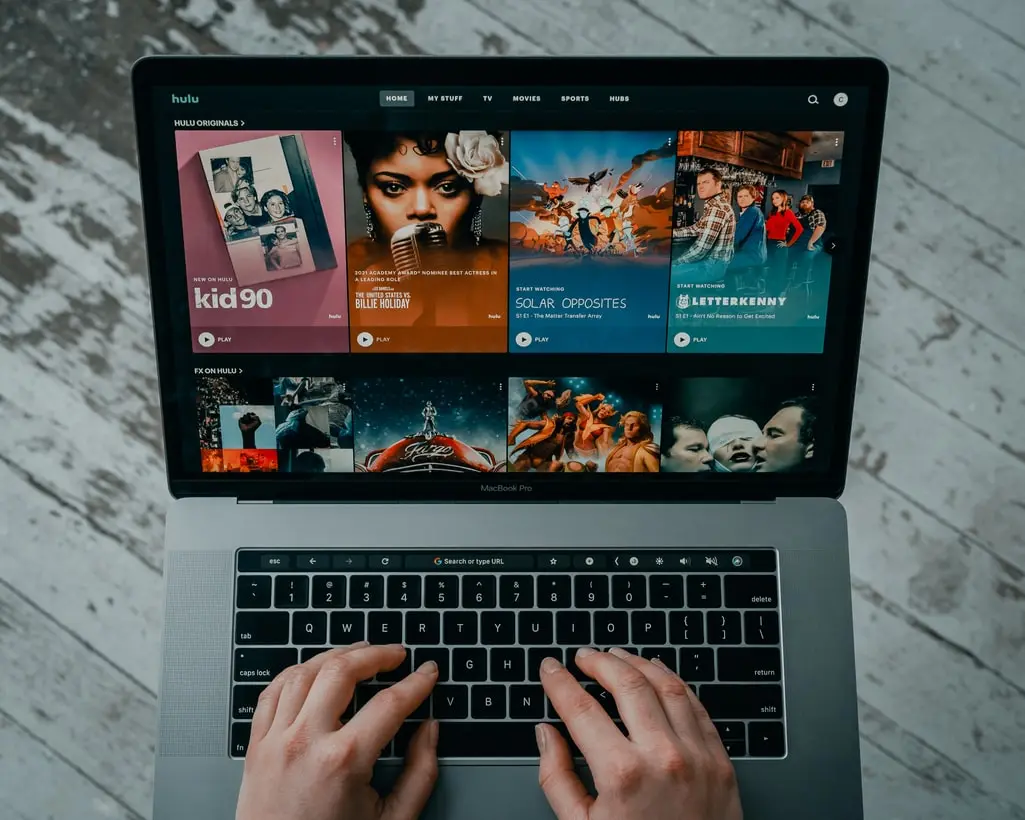Moderne streamingtjenester er ved at erstatte konventionelt tv. Flere og flere mennesker kommer til den konklusion, at det er meget mere bekvemt at se deres yndlingsprogrammer online og uden reklamer for et betalt abonnement end at vente på, at det ønskede program bliver vist på en tidsplan og stadig afbrudt af reklamer under visningen.
I den forbindelse begyndte der at dukke en masse forskellige streamingtjenester op. Hulu skiller sig klart ud blandt dem. Den er tilgængelig på USA’s område og på de amerikansk kontrollerede militærbaser. Den er dog allerede blevet super populær.
Tjenesten tilbyder dig en masse forskelligt indhold, herunder programmer, der er udviklet af Hulu selv. Med så mange serier at vælge imellem kan det være svært at finde et program, som du er interesseret i.
Hulu’s algoritmer kan hjælpe dig med dette problem ved at matche indhold baseret på din placering. For at gøre dette skal du tilslutte lokaliseringstjenesterne på din enhed.
Sådan aktiverer du lokaliseringstjenester på iOS
Hvis du har en iPhone eller iPad, er det enheder, som er bekymrede for din sikkerhed. Dette kan ofte føre til en situation, hvor lokationssporing på din iPhone simpelthen bliver slået fra.
Det er faktisk ret nemt at aktivere lokaliseringstjenester for din iPhone eller iPad. Du skal blot følge disse enkle tips for at gøre det:
- Åbn appen Indstillinger på din iPhone eller iPad
- Gå derefter til afsnittet Privatliv
- Her skal du finde Placeringstjenester
- I dette afsnit aktiveres tjenester, hvis det er nødvendigt
- Gå derefter tilbage til Indstillinger
- Rul ned ad listen, indtil du finder Hulu-appen, og tryk på app-ikonet
- I den menu, der vises, skal du vælge det første punkt Location og aktivere det ved at markere While Using
Nu er lokaliseringstjenesterne på din iPhone eller iPad aktiveret, og dit feed opdateres baseret på interessen fra brugere i dit område. Det er meget praktisk. På den måde kan du holde dig ajour med dine naboer og venner.
Sådan aktiverer du placeringstjenester på skrivebordet med din browser
Mange mennesker vælger også at se forskellige tjenester på deres stationære computer frem for på mobile enheder.
Uanset om det er en pc eller en Mac, skal du logge ind på din konto med en browser og se dine yndlingsprogrammer der. Uanset hvilken browser du bruger, kan du have brug for præcise instruktioner om, hvordan du aktiverer placeringstjenester korrekt på din enhed.
Vejledningen vil være lidt forskellig for forskellige browsere. For at gøre dette skal du gøre følgende:
Sådan aktiverer du lokationstjenester med Safari
- For at starte skal du klikke på Apple-menuen i øverste venstre hjørne af din Mac-skærm
- Vælg Systemindstillinger
- Klik derefter på ikonet Sikkerhed og privatliv
- Herefter skal du gå til fanen Privatliv
- Vælg Placeringstjenester
- Markér feltet Aktiver placeringstjenester, og sørg for, at Safari er valgt på listen
Sådan aktiverer du placeringstjenester med Chrome
- For at starte skal du klikke på Mere i højre hjørne (denne indstilling er markeret med tre lodrette prikker eller en pil opad)
- Vælg indstillinger
- Rul ned, og vælg Avanceret
- Dernæst skal du bruge afsnittet Privatliv og sikkerhed
- Klik her på Indstillinger for websted > Placering
- Slå Spørg før adgang til
Sådan aktiverer du lokaliseringstjenester med Firefox
- Klik på Menu i øverste højre hjørne
- Gå derefter til Præferencer
- Her vælger du Privatliv og sikkerhed i sidemenuen
- Rul ned til afsnittet Tilladelser
- Klik på Indstillinger… ved siden af Placering
- Og kontrollér, at Hulu.com er tilføjet til listen over tilladelser, og tilføj den om nødvendigt manuelt
Sådan aktiverer du placeringstjenester med Edge
- På din pc skal du trykke på Windows-knappen
- Gå derefter til Indstillinger
- Her skal du finde afsnittet Privatliv
- Find derefter afsnittet Lokaliseringer.
- Rul ned til Vælg apps, der kan bruge din præcise placering
- Sørg for, at Edge er på listen, hvis ikke, kan du tilføje den manuelt.
Sådan aktiverer du lokaliseringstjenester på andre enheder
Hulu er naturligvis ikke kun tilgængelig på Apple-produkter og -computere. Du kan også installere det på Android-enheder, og du kan også installere det på Amazons Fire Tablet.
Disse enheder har også lokalitetsbaserede funktioner. Det er ret nemt at aktivere dem. Det eneste, du skal gøre, er at :
Det skal du bruge for at aktivere placeringstjenester på Android
- Åbn appen Indstillinger på din enhed
- Vælg Sikkerhed og placering
- Klik derefter på Placering (nogle gange kan det bare være Placering i stedet for Sikkerhed og placering)
- Under Seneste anmodninger om placering kan du se de apps, der for nylig har kontrolleret enhedens placering. Sørg for, at Hulu er aktiveret.
Det skal du gøre for at aktivere placeringstjenester på Fire Tablet
- Stryg nedad fra toppen af skærmen for at få vist Hurtige indstillinger
- Vælg derefter Mere
- Klik derefter på Lokaliseringsbaserede tjenester
- Vælg Til for at aktivere lokalitetsbaserede tjenester
På den måde kan du aktivere lokalitetsbaserede tjenester på alle enheder og kun modtage kvalitetsanbefalinger fra Hulu baseret på din region.